IT运维管理系统使用手册
IT运维管理系统用户使用手册

IT运维管理系统-用户使用手册IT运维管理系统用户使用手册中国石油大学12月2017年页26 共页1 第IT运维管理系统-用户使用手册前言衷心感谢您选用该软件产品,我们将竭诚为您提供最优质的服务。
本用户手册旨在给予用户产品使用,故障处理方面的说明指导。
为了您使用方便并能充分利用本软件的功能,敬请仔细阅读本使用手册,并放于方便位置,以供日后参考。
本用户手册的内容仅供参考,本公司不断改善产品功能与质量,版本时有更新而手册未能及时修正,或有包含技术上不准确或疏漏之处,敬请凉解,也真诚地希望您能把宝贵的意见反馈给我们,在以后的版本中,我们会加以充实或改进。
页26 共页2 第IT运维管理系统-用户使用手册目录3............................................................................................................................................. 录.目41. ................................................................................................................................. 系统概述52. ..................................................................................................................... 软件和硬件环境53. ............................................................................................................. 系统访问与提报方法64. ................................................................................................................................. 操作说明6................................................................................................................................ 4.1.登录6................................................................................................................................ 4.2 .首页74.3.........................................................................................................................事件管理....................................................................................................................... 11变更管理4.48....................................................................................................................... 1问题管理4.53................................................................................................................... 24.6配置项管理4....................................................................................................................... 4.72系统管理页26 共页3 第IT运维管理系统-用户使用手册1.系统概述IT运维管理系统包括事件管理、变更管理、问题管理、配置管理、紧急变更管理和系统管理,共六个管理模块。
IT运维监控系统(RIIL)手册
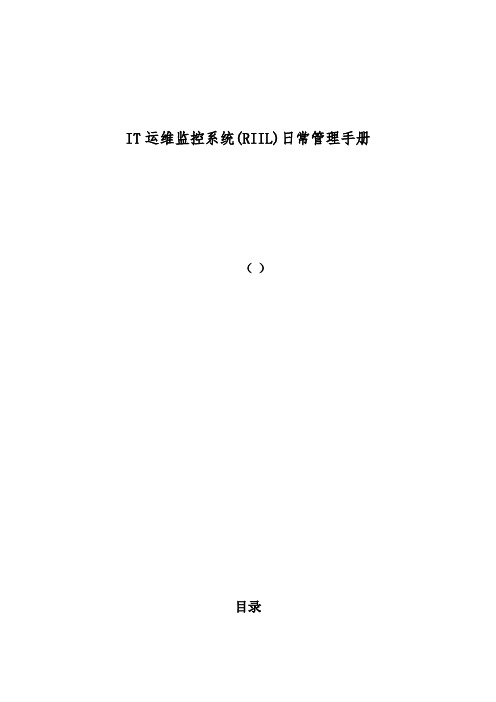
IT运维监控系统(RIIL)日常管理手册()目录一、IT运维系统(RIIL)基本信息 (1)二、服务启动 (1)1、RIIL系统自带启停法 (1)2、windows服务启停法 (2)三、激活license (3)四、服务器修改 (5)1、端口号更改 (5)2、服务器密码更改 (6)五、资源添加 (7)1、单个资源添加 (7)2、自动拓扑添加 (9)3、新资源在拓扑中展示 (11)一、IT运维系统(RIIL)基本信息XXX运维系统RIIL安装在windows 2008 server 64位的系统上,目前实施的版本为RIIL6.7.5标准版。
数据采用了mysql 5.5版本,中间件采用了Jboss4版本。
RIIL服务器地址为:X.X.X.XRIIL服务器的账号为:administrator 密码为:XXXXXXX RIIL访问的方式为:http://X.X.X.X/portal/mainRIIL的账号为:admin 密码为:riiladmin目前网络设备采用SNMP方式、windows系统采用WMI/SNMP方式、linux系统采用SSH/TELNET的方式进行监控。
SNMP的团体字采用XXXX。
二、服务启停1、RIIL系统自带启停法:打开系统桌面RIIL文件夹或者开始菜单所有程序中的RIIL 文件夹,双击startup启动RIIL系统服务,shutdown停止RIIL 系统服务。
图2-1 菜单-程序图2-2 桌面2、windows服务启停方法:开始-运行中输入“services.msc”打开windows服务图2-3 运行RIIL相关服务右键启动/停止,启动服务依次为:RIIL_CCS、RIIL_DCS、RIIL_Portal_Server、RIIL_Discovery_Server、RIIL_RCS,停止服务依次为:RIIL_RCS、RIIL_Portal_Server、RIIL_CCS、RIIL_DCS、RIIL_Discovery_Server;图 2-4 RIIL服务三、激活licenseRIIL系统运维平台使用机器码注册方式进行授权,下面介绍下如何激活,及查看授权信息。
IT运维手册(故障及处理)(完整资料).doc
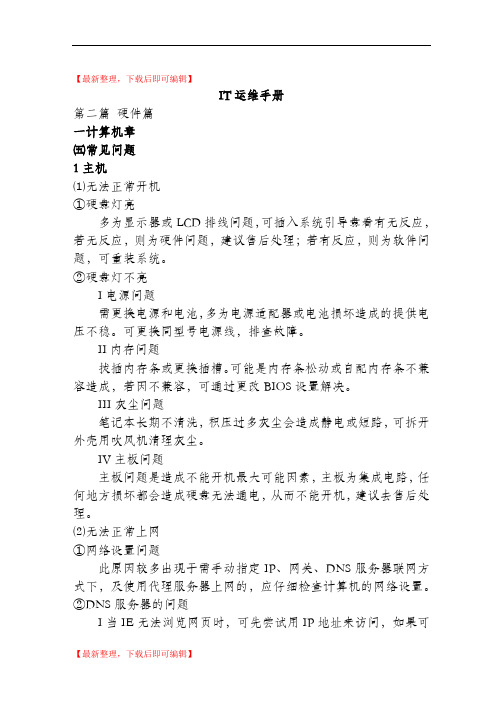
【最新整理,下载后即可编辑】IT运维手册第二篇硬件篇一计算机章㈤常见问题1主机⑴无法正常开机①硬盘灯亮多为显示器或LCD排线问题,可插入系统引导盘看有无反应,若无反应,则为硬件问题,建议售后处理;若有反应,则为软件问题,可重装系统。
②硬盘灯不亮I电源问题需更换电源和电池,多为电源适配器或电池损坏造成的提供电压不稳。
可更换同型号电源线,排查故障。
II内存问题拔插内存条或更换插槽。
可能是内存条松动或自配内存条不兼容造成,若因不兼容,可通过更改BIOS设置解决。
III灰尘问题笔记本长期不清洗,积压过多灰尘会造成静电或短路,可拆开外壳用吹风机清理灰尘。
IV主板问题主板问题是造成不能开机最大可能因素,主板为集成电路,任何地方损坏都会造成硬盘无法通电,从而不能开机,建议去售后处理。
⑵无法正常上网①网络设置问题此原因较多出现于需手动指定IP、网关、DNS服务器联网方式下,及使用代理服务器上网的,应仔细检查计算机的网络设置。
②DNS服务器的问题I当IE无法浏览网页时,可先尝试用IP地址来访问,如果可以访问,则为DNS的问题,造成DNS的问题可能是联网时获取DNS出错或DNS服务器本身问题,可手动指定DNS服务(地址可以是当地TSP提供的DNS服务器地址,也可用其它地方可正常使用DNS服务器地址。
在网络的属性里进行(控制面板-网络和拨号连接-本地属性-TCP/IP协议-属性-使用下面的DNS服务器地址)。
不用的ISP有不同的DNS地址。
有时候则是路由器或网卡的问题,无法与ISP的DNS服务连接,这种情况可重启路由器或重新设置路由器。
II本地DNS缓存出现问题,为提高网站访问速度,系统会自动将已经访问过并获取IP地址的网站存入本地DNS缓存里,一旦继续访问此网站,则不再通过DNS服务器而直接从本地DNS缓存取出该网站的IP地址进行访问。
所以,如果本地DNS缓存出现问题,会导致网站无法访问。
可以在“运行”中执行ipconfig /flushdns 来重建本地DNS缓存。
IT运维管理系统使用手册
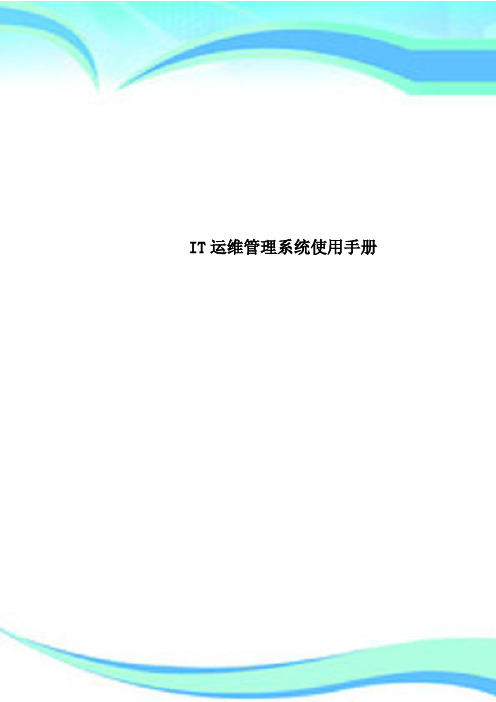
IT运维管理系统使用手册————————————————————————————————作者:————————————————————————————————日期:IT运维管理系统用户使用手册大庆和光电子科技开发有限公司二〇一六年十月目录1、基础信息 (3)1.1项目信息 (3)1.2项目检查项 (4)1.3设备基础信息 (6)2、日常巡检 (8)2.1软件日巡检 (8)2.2软件周巡检 (9)2.3服务器系统巡检 (10)2.4服务器硬件巡检 (10)3、巡检查询 (11)3.1软件日常巡检检查 (11)3.2服务器巡检报告 (11)4、运维资料管理 (12)4.1系统问题管理 (12)4.2项目资料管理 (15)1、基础信息1.1项目信息主要录入各运维组所维护的项目信息,各运维组各自录入各自的项目信息。
如下图所示【新增】按钮:点击“新增”按钮,按要求添加项目信息,点击“确认保存”按钮即可。
如图所示:注:状态字段:有两个状态,分别是“正常”和“停用”。
当状态是“正常”,则在软件日/周巡检中显示;当状态是“停用”,则在软件日/周巡检中不显示。
项目路径:填写该项目发布的位置,例如:D:\Publish【编辑】按钮:点击“编辑”按钮,编辑已添加的项目信息,点击“确认保存”按钮即可。
如图所示:【删除】按钮:选中要删除项目前的复选框,点击“删除”按钮,确定要删除,点击“确认”按钮即可。
如图所示:1.2项目检查项主要是录入各运维组巡检项目的检查项,各运维组录入各自的项目检查项信息,如下图所示即可。
如图所示:钮即可。
如图所示:“确认”按钮即可。
如图所示:1.3设备基础信息主要是录入各运维组的设备信息(服务器、防火墙、交换机等等),各运维组录入各自的设备信息,如图所示:如图所示注:设备类型:如果要选择的类型没有,则在系统管理->数据字典->应用字典条目->设备类型中添加。
状态:有三个状态,分别是“正常”、“显示”和“停用”。
itop运维综合管理系统平台使用手册簿

itop运维综合管理系统平台使用手册簿itop运维综合管理系统平台使用手册簿1.系统概述1.1.系统介绍1.2.系统架构1.3.主要功能2.系统安装与部署2.1.硬件和软件要求2.2.安装步骤①.前置条件检查②.数据库安装和配置③.系统文件解压和配置④.Web服务器配置⑤.完成安装3.用户管理3.1.用户角色与权限3.2.用户注册与登录3.3.用户权限管理3.4.用户信息修改4.设备管理4.1.设备添加与删除4.2.设备信息编辑与查询 4.3.设备状态监控与告警4.4.设备维护与保养5.工单管理5.1.工单类型和流程5.2.工单创建与处理5.3.工单查询与统计5.4.工单提醒与通知6.故障管理6.1.故障分类与级别6.2.故障自动检测与报警 6.3.故障处理与解决6.4.故障分析与优化7.变更管理7.1.变更类型和流程7.2.变更申请与审批7.3.变更执行与验证7.4.变更记录和审计8.知识库管理8.1.知识库分类与标签8.2.知识库添加与编辑8.3.知识库查询与分享8.4.知识库评价与反馈附件:●安装包文件:itop_installer.zip●数据库脚本:itop_db.sql法律名词及注释:●用户角色:指在系统中拥有特定权限和功能的用户身份。
●设备维护:指对设备进行例行检查、保养、清洁和维修的活动。
●工单类型:指根据业务需求和工作流程定义的不同工单类别。
●故障处理:指对设备故障进行定位、排除和修复的过程。
●变更管理:指对系统和设备进行改动和更新的管理过程。
●知识库分类:指对知识库中的文章进行组织和分类的方式。
●知识库分享:指用户之间共享和传播知识库中的知识和经验。
IT系统运维手册
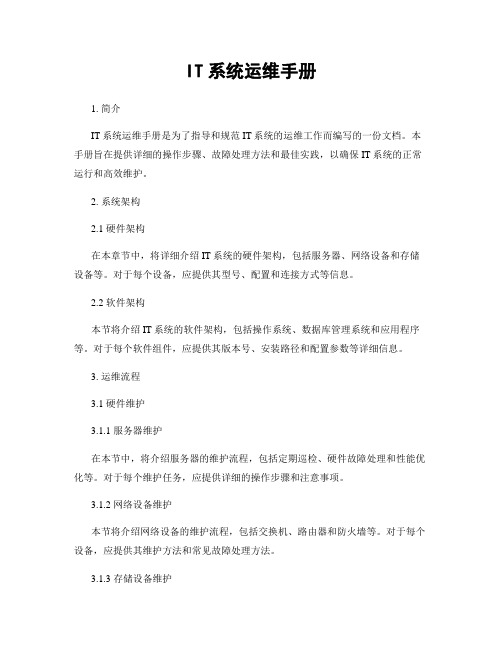
IT系统运维手册1. 简介IT系统运维手册是为了指导和规范IT系统的运维工作而编写的一份文档。
本手册旨在提供详细的操作步骤、故障处理方法和最佳实践,以确保IT系统的正常运行和高效维护。
2. 系统架构2.1 硬件架构在本章节中,将详细介绍IT系统的硬件架构,包括服务器、网络设备和存储设备等。
对于每个设备,应提供其型号、配置和连接方式等信息。
2.2 软件架构本节将介绍IT系统的软件架构,包括操作系统、数据库管理系统和应用程序等。
对于每个软件组件,应提供其版本号、安装路径和配置参数等详细信息。
3. 运维流程3.1 硬件维护3.1.1 服务器维护在本节中,将介绍服务器的维护流程,包括定期巡检、硬件故障处理和性能优化等。
对于每个维护任务,应提供详细的操作步骤和注意事项。
3.1.2 网络设备维护本节将介绍网络设备的维护流程,包括交换机、路由器和防火墙等。
对于每个设备,应提供其维护方法和常见故障处理方法。
3.1.3 存储设备维护在本节中,将介绍存储设备的维护流程,包括磁盘阵列、网络存储和备份设备等。
对于每个设备,应提供其维护方法和数据备份策略等信息。
3.2 软件维护3.2.1 操作系统维护在本节中,将介绍操作系统的维护流程,包括补丁管理、安全配置和性能调优等。
对于不同操作系统,应提供相应的维护方法和最佳实践。
3.2.2 数据库管理系统维护本节将介绍数据库管理系统的维护流程,包括备份恢复、性能监控和索引优化等。
对于不同数据库管理系统,应提供相应的维护方法和故障处理方法。
3.2.3 应用程序维护在本节中,将介绍应用程序的维护流程,包括安装部署、配置管理和版本更新等。
对于每个应用程序,应提供其维护方法和常见问题解决方案。
4. 故障处理4.1 硬件故障处理在本节中,将介绍硬件故障的处理方法,包括故障排查、硬件更换和故障分析等。
对于不同类型的硬件故障,应提供相应的处理步骤和注意事项。
4.2 软件故障处理本节将介绍软件故障的处理方法,包括应用程序崩溃、数据库故障和系统崩溃等。
IT运维管理系统使用手册范本
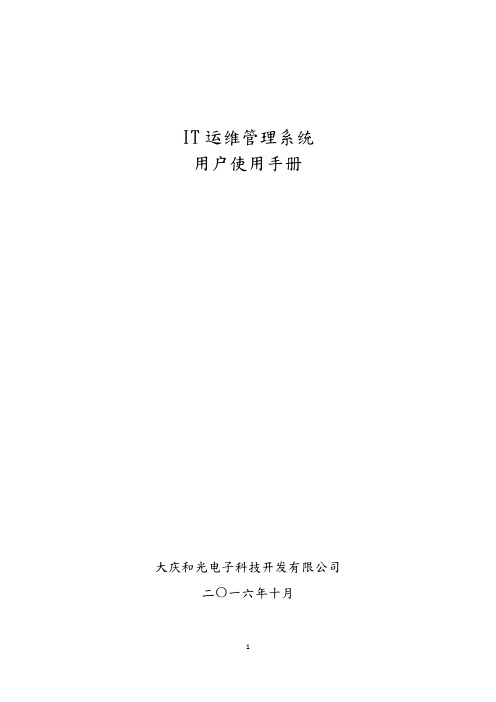
IT运维管理系统用户使用手册大庆和光电子科技开发有限公司二〇一六年十月1目录1、基础信息 (3)1.1项目信息 (3)1.2项目检查项 (4)1.3设备基础信息 (6)2、日常巡检 (8)2.1软件日巡检 (8)2.2软件周巡检 (9)2.3服务器系统巡检 (10)2.4服务器硬件巡检 (10)3、巡检查询 (11)3.1软件日常巡检检查 (11)3.2服务器巡检报告 (11)4、运维资料管理 (12)4.1系统问题管理 (12)4.2项目资料管理 (15)1、基础信息1.1项目信息主要录入各运维组所维护的项目信息,各运维组各自录入各自的项目信息。
如下图所示【新增】按钮:点击“新增”按钮,按要求添加项目信息,点击“确认保存”按钮即可。
如图所示:注:状态字段:有两个状态,分别是“正常”和“停用”。
当状态是“正常”,则在软件日/周巡检中显示;当状态是“停用”,则在软件日/周巡检中不显示。
项目路径:填写该项目发布的位置,例如:D:\Publish【编辑】按钮:点击“编辑”按钮,编辑已添加的项目信息,点击“确认保存”按钮即可。
如图所示:【删除】按钮:选中要删除项目前的复选框,点击“删除”按钮,确定要删除,点击“确认”按钮即可。
如图所示:1.2项目检查项主要是录入各运维组巡检项目的检查项,各运维组录入各自的项目检查项信息,如下图所示【新增】按钮:点击“新增”按钮,按要求添加项目的检查项信息,点击“确认保存”按钮即可。
如图所示:【编辑】按钮:点击“编辑”按钮,编辑已添加的项目的检查项信息,点击“确认保存”按钮即可。
如图所示:【删除】按钮:选中要删除项目检查项前的复选框,点击“删除”按钮,确定要删除,点击“确认”按钮即可。
如图所示:1.3设备基础信息主要是录入各运维组的设备信息(服务器、防火墙、交换机等等),各运维组录入各自的设备信息,如图所示:【新增】按钮:点击“新增”按钮,按要求添加设备的信息,点击“确认保存”按钮即可。
51CTO下载-IT运维操作手册
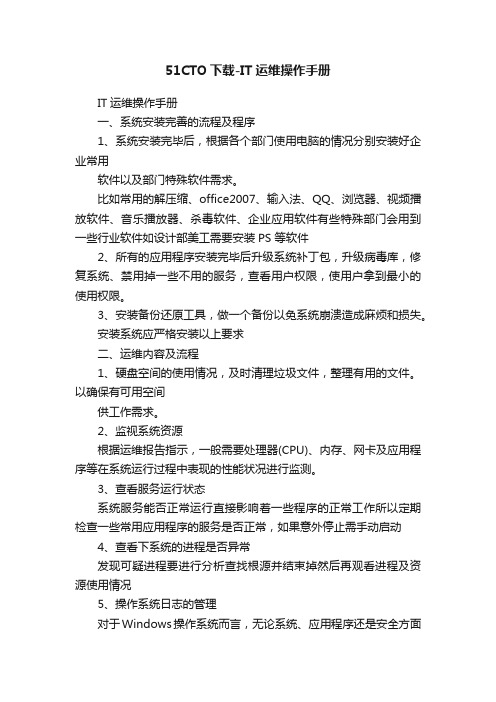
51CTO下载-IT运维操作手册IT运维操作手册一、系统安装完善的流程及程序1、系统安装完毕后,根据各个部门使用电脑的情况分别安装好企业常用软件以及部门特殊软件需求。
比如常用的解压缩、office2007、输入法、QQ、浏览器、视频播放软件、音乐播放器、杀毒软件、企业应用软件有些特殊部门会用到一些行业软件如设计部美工需要安装PS 等软件2、所有的应用程序安装完毕后升级系统补丁包,升级病毒库,修复系统、禁用掉一些不用的服务,查看用户权限,使用户拿到最小的使用权限。
3、安装备份还原工具,做一个备份以免系统崩溃造成麻烦和损失。
安装系统应严格安装以上要求二、运维内容及流程1、硬盘空间的使用情况,及时清理垃圾文件,整理有用的文件。
以确保有可用空间供工作需求。
2、监视系统资源根据运维报告指示,一般需要处理器(CPU)、内存、网卡及应用程序等在系统运行过程中表现的性能状况进行监测。
3、查看服务运行状态系统服务能否正常运行直接影响着一些程序的正常工作所以定期检查一些常用应用程序的服务是否正常,如果意外停止需手动启动4、查看下系统的进程是否异常发现可疑进程要进行分析查找根源并结束掉然后再观看进程及资源使用情况5、操作系统日志的管理对于Windows操作系统而言,无论系统、应用程序还是安全方面的审核都可以被记录到Windows事件查看器中。
下面将介绍如何查看当天系统中的系统日志中是否发生错误或警告日志6、安全管理操作系统账户管理用户数量方法:(1)打开管理工具中的“计算机管理”找到“本地用户和组”即可查看用户的数量。
当前用户状态用户的权限方法:打开“本地用户和组”找到相应的用户后通过图标状态即可观察到用户的当前状态“激活”或“停止”。
查看用户权限方法:打开“本地用户和组”找到相应的用户选择用户属性“隶属于”中本看所属的组。
依据所属组的权限来判断用户的权限。
三、测试故障台是否可用1、测试组策略控制台方法:打开“运行”输入“gpedit.msc”2、测试注册表控制台方法:打开“运行”输入“regedit”3、测试控制面板控制台方法:打开“控制面板”测试各组件的功能。
- 1、下载文档前请自行甄别文档内容的完整性,平台不提供额外的编辑、内容补充、找答案等附加服务。
- 2、"仅部分预览"的文档,不可在线预览部分如存在完整性等问题,可反馈申请退款(可完整预览的文档不适用该条件!)。
- 3、如文档侵犯您的权益,请联系客服反馈,我们会尽快为您处理(人工客服工作时间:9:00-18:30)。
IT运维管理系统使用手册
————————————————————————————————作者:————————————————————————————————日期:
IT运维管理系统
用户使用手册
大庆和光电子科技开发有限公司
二〇一六年十月
目录
1、基础信息 (3)
1.1项目信息 (3)
1.2项目检查项 (4)
1.3设备基础信息 (6)
2、日常巡检 (8)
2.1软件日巡检 (8)
2.2软件周巡检 (9)
2.3服务器系统巡检 (10)
2.4服务器硬件巡检 (10)
3、巡检查询 (11)
3.1软件日常巡检检查 (11)
3.2服务器巡检报告 (11)
4、运维资料管理 (12)
4.1系统问题管理 (12)
4.2项目资料管理 (15)
1、基础信息
1.1项目信息
主要录入各运维组所维护的项目信息,各运维组各自录入各自的项目信息。
如下图所示
【新增】按钮:点击“新增”按钮,按要求添加项目信息,点击“确认保存”按钮即可。
如图所示:
注:状态字段:有两个状态,分别是“正常”和“停用”。
当状态是“正常”,则在软件日/周巡检中显示;当状态是“停用”,则在软件日/周巡检中不显示。
项目路径:填写该项目发布的位置,例如:D:\Publish
【编辑】按钮:点击“编辑”按钮,编辑已添加的项目信息,点击“确认保存”按钮即可。
如图所示:
【删除】按钮:选中要删除项目前的复选框,点击“删除”按钮,确定要删除,点击“确认”按钮即可。
如图所示:
1.2项目检查项
主要是录入各运维组巡检项目的检查项,各运维组录入各自的项目检查项信息,如下图所示
即可。
如图所示:
钮即可。
如图所示:
“确认”按钮即可。
如图所示:
1.3设备基础信息
主要是录入各运维组的设备信息(服务器、防火墙、交换机等等),各运维组录入各自
的设备信息,如图所示:
如图所示
注:设备类型:如果要选择的类型没有,则在系统管理->数据字典->应用字典条目->设备类型中添加。
状态:有三个状态,分别是“正常”、“显示”和“停用”。
当状态是“显示”,则在
服务器系统/硬件巡检中显示;当状态是正常”和“停用”,则在服务器系统/硬件
巡检中不显示。
【编辑】按钮:点击“编辑”按钮,编辑已添加的设备信息,点击“确认保存”按钮即可。
如图所示:
按钮即可。
如图所示:
2、日常巡检
2.1软件日巡检
主要是录入各运维组的软件日检查结果,在录入时,异常说明是必填项。
按要求录入,
点击“保存”按钮即可,如图所示:
注:软件日检查结果,必须在每日的9点前录入,9点后就不能录入了,一旦录入后,可随时修改,但当天9点后和之前日期的数据,异常说明不可以改,其他的可以改,当天9点前的数据,都可以修改。
2.2软件周巡检
主要是录入各运维组的软件周检查结果,在录入时,异常说明是必填项,按要求录入,
点击“保存”按钮即可。
如图所示:
注:软件周检查结果,在每周三的9点前录入,9点后就不能录入了,一旦录入后,可随时修改,但当天(周三)9点后和之前日期的数据,异常说明不可以改,其他的可以改,当天
(周三)9点前的数据,都可以修改。
2.3服务器系统巡检
主要是录入各运维组的服务器系统检查结果,在录入时,系统内存使用率和系统服务项是必填项,按要求录入,点击“保存”按钮即可。
如图所示:
2.4服务器硬件巡检
主要是录入各运维组的服务器硬件检查结果,按要求录入,点击“保存”按钮即可。
如图所示:
3、巡检查询
3.1软件日常巡检检查
可按查询条件进行组合查询,可对查询结果进行打印。
如下图所示:
3.2服务器巡检报告
可按日期查询服务器巡检信息,点击“详细”按钮,查看每台服务器的详细巡检结果。
如下图所示:
4、运维资料管理
4.1系统问题管理
主要是每天对各个系统出现的问题,进行记录、归档,归档主要是对可以作为知识型的问题就行归档,作为知识储备,可以让每个运维人员,通过知识库来了解每个系统经常出现
的问题。
如下图所示:
注意:a、当问题的解决时间和解决时间填写了,列表中的字段“是否解决”就会变成“是”,并且该条记录前的复选会变得不可用,而且“详细”中的“归档”超链接就会变得可用,可对该问题就行归档操作。
b、问题归档后将不会再该列表中显示。
【新增】按钮:点击“新增”按钮,按要求添加系统问题信息,点击“确认保存”按钮即可。
如图所示:
注:业务类型:是对针对某个项目进行的问题分类。
可以在系统管理->数据字典->应用字典条目->问题类型中进行添加。
问题类型:就是对系统问题的分类。
可以在系统管理->数据字典->应用字典条目->问题
类型中进行添加。
问题内容:该处填写问题的具体内容,可以插入图片。
解决办法和解决时间:当问题不能立刻解决时,可以不填;当问题解决了,可以通过“编辑”按钮进行填写。
【编辑】按钮:点击“编辑”按钮,编辑已添加的系统问题信息或者填写该问题的解决办法,点击“确认保存”按钮即可。
如图所示:
【删除】按钮:选中要删除项目前的复选框,点击“删除”按钮,确定要删除,点击“确认”按钮即可。
(只能对没有填写解决办法和解决时间的记录进行删除)如图所示:
【归档】按钮:当问题的解决办法和解决时间填写了,即可对该问题进行归档,点击“归档”按钮,归档成功后,问题直接进去知识库,当不在此显示。
4.2系统问题知识库
主要查询归档的系统问题,即知识型的系统问题,如下图所示:
【查看】按钮:点击“查看”,查看具体信息,如下图所示:
主要是对系统资料进行管理,各运维组各自上传各自的系统资料。
如下图所示:
图所示:
注:【添加文件】按钮,点击该按钮,可上传多个文件。
【编辑】按钮:点击“编辑”按钮,编辑已添加的系统资料信息,点击“确认保存”按钮即
可。
如图所示:
按钮即可。
如图所示:
【下载】链接:点击“下载”链接,下载文档,如图所示:
可按月进行综合查询,显示某月各个系统的问题总数,如下图所示:
点击上图的“详细”按钮,统计某个系统各天的问题总数,如下图所示:
点击上图的“详细”按钮,统计某个系统某天各问题类型的问题总数,如下图所示:
19。
